|
|
|
到该页面上的操作步骤的快速链接:
• |
• |
在对象中应用透视效果
通过缩短对象的一边或两边,可以创建透视效果。 这种效果使对象看起来像是沿一个或两个方向后退,从而产生单点透视或两点透视效果。
在对象或群组对象中可以添加透视效果。 您还可以将透视效果添加到链接的群组(比如轮廓图、调和、立体模型和用“艺术笔”工具创建的对象。 在段落文本、位图或符号中不能添加透视效果。
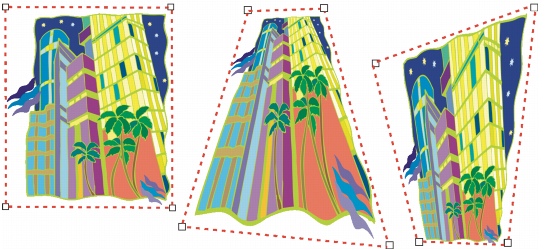
应用了单点透视(中)和两点透视(右)的原图(左)。
在应用透视效果之后,可以把它复制到图形中的其他对象,进行调整,或从对象中移除透视效果。
应用透视效果 |
![]()
![]()
复制对象的透视效果 |
![]()
• |
您还可以使用“滴管工具” |
调整透视 |
![]()
• |
通过拖动一个或两个灭点也可以调整透视。 |
从对象中移除透视效果 |
|
|
|
|
Copyright 2007 Corel Corporation. 保留所有权利。
